笔记本自带一键重装系统操作教程
分类:一键重装教程 发布时间:2023-03-06 09:00:08
笔记本电脑出问题时,我们在使用电脑的过程中再正常不过的事情了,遇到感染病毒、反映慢、蓝屏黑屏等等问题的时候就需要重装系统了,笔记本自带一键重装系统功能的,下面小编就来具体讲一下笔记本自带一键重装系统操作方法吧。
工具/原料:
系统版本:windows10系统
品牌型号:华硕VivoBook14
软件版本:小白一键重装系统v2290
方法/步骤:
笔记本自带一键重装系统操作教程:
1、若电脑能够正常开机,右击此电脑,选择属性进入。
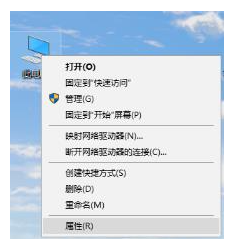
2、然后在系统里面点击进入系统保护。
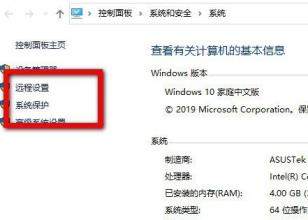
3、接着点击系统还原。
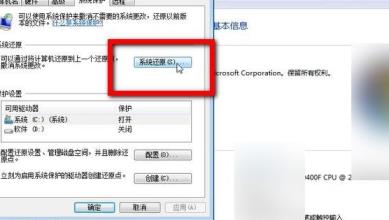
4、选择一个系统节点进行还原系统。等待还原完成就可。这种方法只能是在有还原节点且能够正常开机使用的情况下才能操作,如果是电脑损坏的话,那么请往下面看!
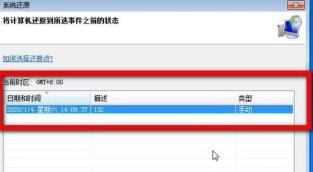
5、如果电脑是开不了机,可以使用学组装软件来帮助我们重装系统。小白支持制作 U 盘PE系统、黑屏、蓝屏、无法开机一样可以重装。
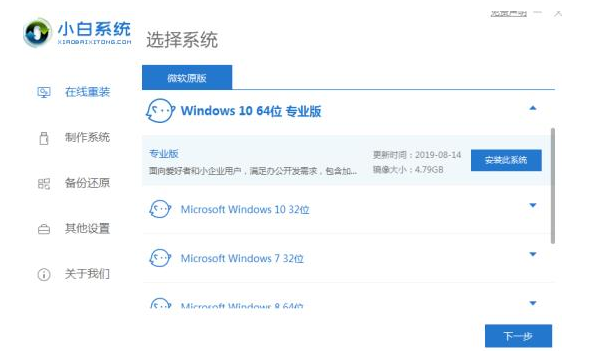
总结:
1、如果电脑能够正常开机,右击此电脑,选择属性进入。
2、在系统里面点击进入系统保护。
3、点击系统还原。
4、选择一个系统节点进行还原系统。等待还原完成即可。这种方法只能是在有还原节点且能够正常开机使用的情况下才能操作。






 立即下载
立即下载







 魔法猪一健重装系统win10
魔法猪一健重装系统win10
 装机吧重装系统win10
装机吧重装系统win10
 系统之家一键重装
系统之家一键重装
 小白重装win10
小白重装win10
 杜特门窗管家 v1.2.31 官方版 - 专业的门窗管理工具,提升您的家居安全
杜特门窗管家 v1.2.31 官方版 - 专业的门窗管理工具,提升您的家居安全 免费下载DreamPlan(房屋设计软件) v6.80,打造梦想家园
免费下载DreamPlan(房屋设计软件) v6.80,打造梦想家园 全新升级!门窗天使 v2021官方版,保护您的家居安全
全新升级!门窗天使 v2021官方版,保护您的家居安全 创想3D家居设计 v2.0.0全新升级版,打造您的梦想家居
创想3D家居设计 v2.0.0全新升级版,打造您的梦想家居 全新升级!三维家3D云设计软件v2.2.0,打造您的梦想家园!
全新升级!三维家3D云设计软件v2.2.0,打造您的梦想家园! 全新升级!Sweet Home 3D官方版v7.0.2,打造梦想家园的室内装潢设计软件
全新升级!Sweet Home 3D官方版v7.0.2,打造梦想家园的室内装潢设计软件 优化后的标题
优化后的标题 最新版躺平设
最新版躺平设 每平每屋设计
每平每屋设计 [pCon planne
[pCon planne Ehome室内设
Ehome室内设 家居设计软件
家居设计软件 微信公众号
微信公众号

 抖音号
抖音号

 联系我们
联系我们
 常见问题
常见问题



